iTunes修復
- データ損失なしでiTunesに関する問題を修復
iTunesをアップデートしているとエラーになることがあります。どうしたら良いのかと不安になったり悩んでしまうこともあるでしょう。更新がエラーになりやすいのは端末を買い替える場合が多いです。いくつか対処方法があるのでご紹介します。他には専用ソフトなどを利用すると、迅速に処理することができるので便利です。
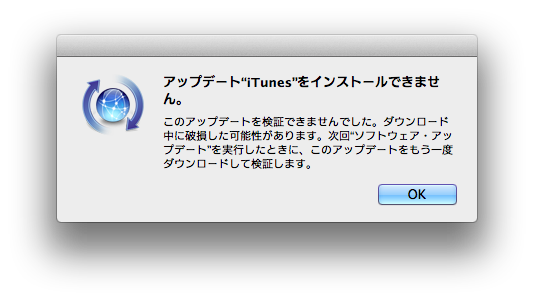
管理者かどうか確認しよう
iTunesをアップデートしているとエラーになることがありますが、いくつか対処方法があります。例えばコンピュータに管理者でログインしているか確認してみましょう。コンピュータ管理者でないと失敗することがあり、管理者になっているか確かめる方法があります。まずスタートからコントロールパネルに進み、ユーザーアカウントからユーザーアカウントに進みましょう。ユーザーアカウントが表れるので、自分のものではないと変更すると適切に動作することが可能です。Windowsで使う場合、最新のService Packを更新している7以上を準備します。7以下だとうまくいかないので、最新の状態に整える必要があります。
最新のヴァージョンを準備しよう
最新のiTunesをダウンロードしましょう。そうしないとアップデートが失敗することが多いです。Appleの公式サイトからダウンロードすることができるので便利です。端末を修復しアップデートの失敗を予防することができます。一回でもiTunesをインストールしていると、修復するオプションが表れます。修復完了した後、再起動し再びを起動してみましょう。そうすると元のように操作することができます。コンポーネントを削除し再インストールを行う方法もあり、コンポーネントはコントロールパネルからプログラムに進み、プログラムと機能にあります。削除してからもう一度アップデートすることをおすすめします。
サポートに相談してみよう
コンピュータを再度アップデートするとエラーを防ぐことが可能です。更新している間エラーが出るなら、もう一度iTunesをアップデートするとうまくいくことがあります。アップデートすることができず、毎回失敗するなら早めにマイクロソフト社に相談することをおすすめします。いろいろと試してみても更新が失敗することもあるでしょう。そのような場合はインターネットにあるサポートサイトにおいて、様々な解決策が表示されているので確認してみたり相談してみることをおすすめします。端末側に何かしら不具合があるかもしれないので、いろいろと調べてみるとよいでしょう。
ソフトを利用するとスムーズです
iTunesを使っていてiPhoneやiPadなどとパソコンにおいてデータをやり取りしている人が多くいますが、最新版でないと何度か失敗が起こりやすい特徴があります。アップデートがきちんと行かない場合、iTunesの代わりに他のソフトを使うという方法もあるでしょう。様々なソフトがリリースされていて、ソフトを利用するとるデータをバックアップしたり、同期化することが可能です。iOS同士でデータ転送を行ったり、Macなどのデータ転送も行うことができます。無料のものや有料のものを利用することができ、公式サイトから簡単に入手することが可能です。その中で、一番おすすめしたいのはWondershare社の「dr.fone-iTunes修復」です。
「dr.fone-iTunes修復」を利用してiTunesが同期できない問題を修復
「dr.fone-iTunes修復」を利用するといろいろなエラーに対応することができます。まずiTunesのエラーを修復を選択し、インストールが終わるとOKをクリックします。エラーメッセージが表れているなら、高度な修復をクリックすると完了するので便利です。iTunesの同期エラーも解消することができます。「dr.fone」を起動しメイン画面から「起動障害から修復」を選択しましょう。パソコンにiOSデバイスを接続し、同期エラーを修復するを選択することが可能です。開始をクリックすると作業がスタートされ、プロセスが完了するとウィンドウに完了しましたと表示されます。
「dr.fone-iTunes修復」を利用してiTunesのアップデートエラーを修復する手順
ステップ1.「dr.fone」を起動してメイン画面から「起動障害から修復」機能を選択します。

「起動障害から修復」機能を選択後、三つのオプションが表示されます。iTunesのアップデートエラーを修復するには、「iTunesのエラーを修復する」オプションを選択してください。
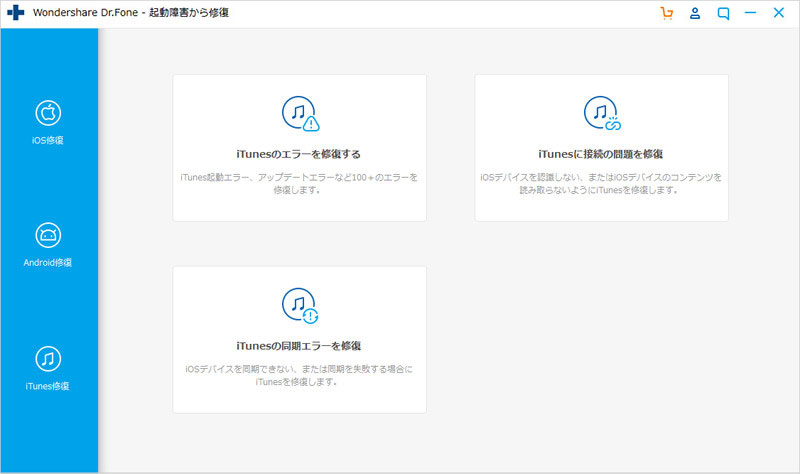
そして、iTunesの中身の読み取りを開始します。
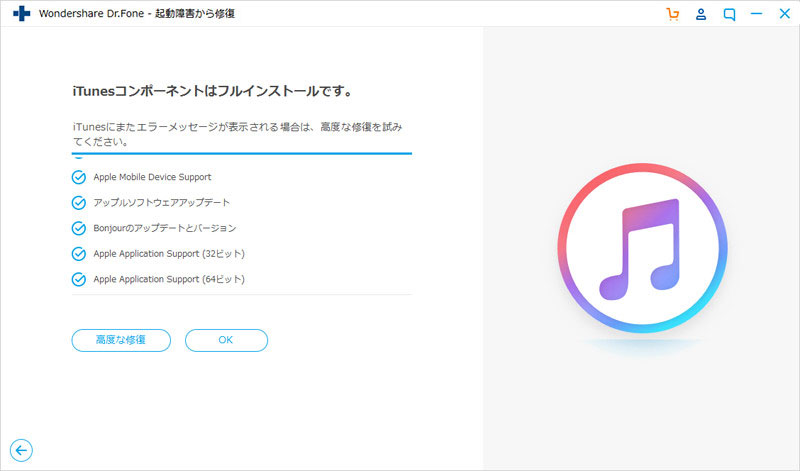
ステップ2.「高度な修復」オプションでiTunesアップデートのエラーを修復します。
iTunesのインストールが完了したら、「OK」をクリックしてください。iTunesにエラーメッセージが表示されている場合、「高度な修復」オプションをクリックしてください。
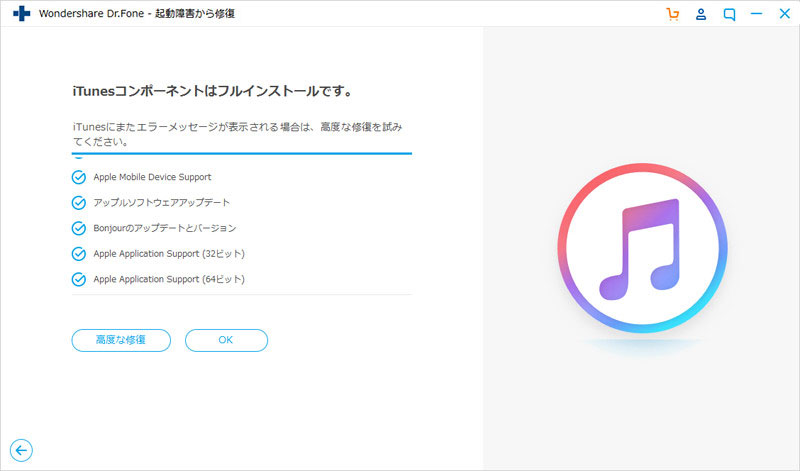
プロセスが完了するまでしばらくお待ちください。
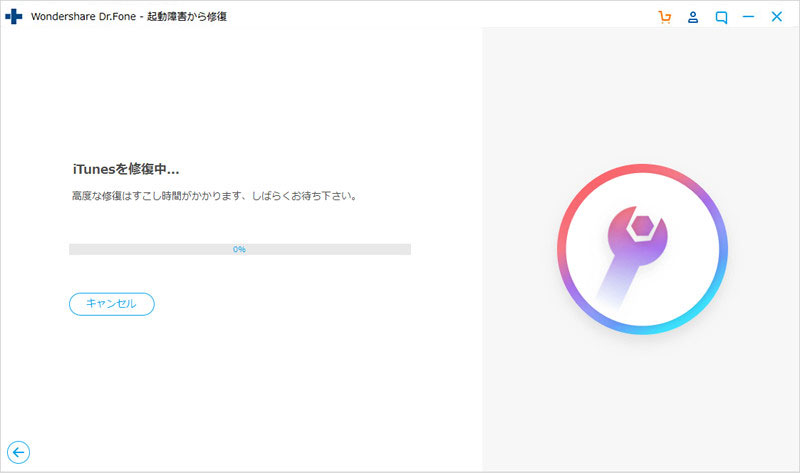
iTunesをアップデートしていると、時々エラーになることがあります。いろいろな原因が考えられますが管理者かどうか確認したり、最新のヴァージョンを準備すると良いでしょう。どうしても直らないならMicrosoft社に相談してみる方法もありますが、dr.foneを利用するとスムーズにトラブルを解消する場合があります。

dr.fone-iTunes修復
iTunesに関するエラーを修復するソフト
- 簡単にiTunesに関する全てのエラーを修復!
- インストール、接続、バックアップ、復元など100以上のiTunesエラーを修復
- データ損失なしでiTunesに関する問題を修復
- すべてiTunesのバージョンに対応可能(最新の12.9対応済み)




akira
編集